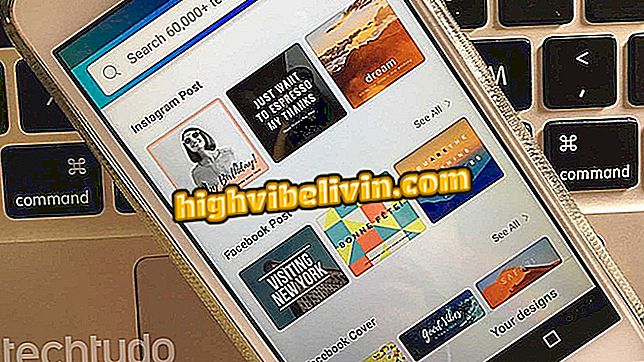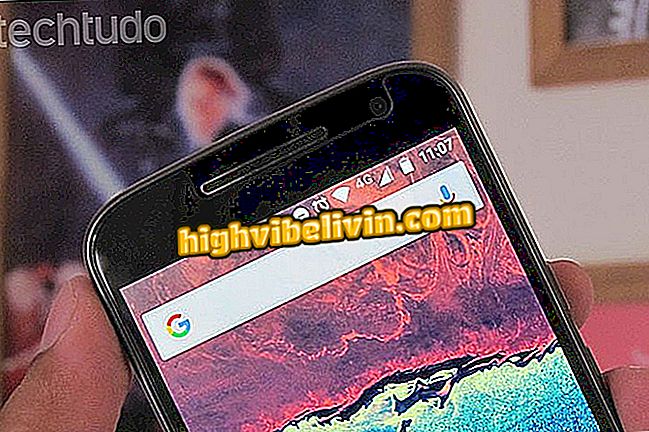Kako zmanjšati težki PDF, ustvarjen v Wordu
Microsoft Word lahko ustvarja dokumente in jih natisne v PDF za pošiljanje po e-pošti ali objavljanje v internetu. Vendar pa lahko nekatere nastavitve urejevalnika besedila naredijo končno datoteko preveč težavno za skupno rabo. To težavo lahko odpravite v nekaj preprostih korakih. Oglejte si, kako optimizirati in skrčiti težko datoteko PDF z Microsoftovim programom.
Kako zmanjšati velikost fotografij v Officeu 2016

Tukaj je opisano, kako skrčiti težko datoteko PDF, ustvarjeno v Wordu
1. Spremenite vir dokumenta
Bralniki PDF privzeto podpirajo samo 14 različnih pisav, ta številka je sestavljena tudi iz krepkih, ležečih in drugih različic. Če je dokument nastavljen v drugačni tipografiji, kot je Calibri, Word shrani datoteko skupaj s priloženo pisavo, zaradi česar je težja. Evo kako ga spremenite.
Korak 1. Ko je dokument odprt, izberite celotno besedilo s pritiskom na bližnjico "Ctrl + T";

Izberite celotno besedilo v programu Microsoft Word, da spremenite pisavo
2. Na kartici Domov izberite enega od naslednjih virov:
- Times New Roman: navaden, ležeč, krepko ali krepko ležeče;
- Courier Novo: redno, poševno, krepko ali poševno;
- Arial / Helvetica: pravilni, poševni, krepki ali poševni;
- Simbol;
- Krila / Zapf Dingbats;

Spremenite pisavo v Times New Roman ali drugo, ki jo podpirajo bralci PDF
2. Shranite z najmanjšo velikostjo
Korak 1. Kliknite gumb "Datoteka";

Kliknite gumb Datoteka, da shranite datoteko PDF v Word
Korak 2. Izberite možnost "Izvozi";

Kliknite gumb za izvoz, da shranite majhen dokument PDF
Korak 3. Kliknite gumb "Ustvari PDF / XPS";

Word lahko shranjuje besedilne dokumente v PDF
4. V polju Shrani poiščite možnost »Optimiziraj za« in izberite »Najmanjša velikost (spletna objava)«;

Kliknite možnost minimalne velikosti, da zmanjšate datoteko PDF
5. Kliknite »Objavi«, da dokončate ustvarjanje dokumenta PDF;

Word bo objavil majhno datoteko PDF za internet
Tukaj! Zdaj pa pojdite v mapo, kjer ste shranili, da preverite velikost datoteke. V naših testih smo dosegli 66-odstotno zmanjšanje za dokument z golim besedilom.
Preko How-To Geek in zasvojenost Nasvet